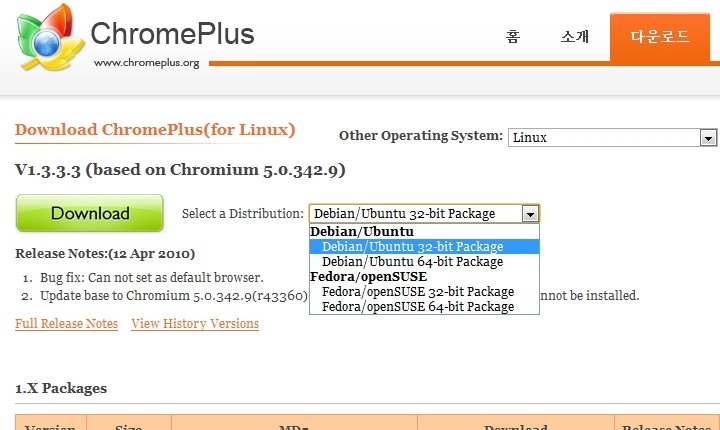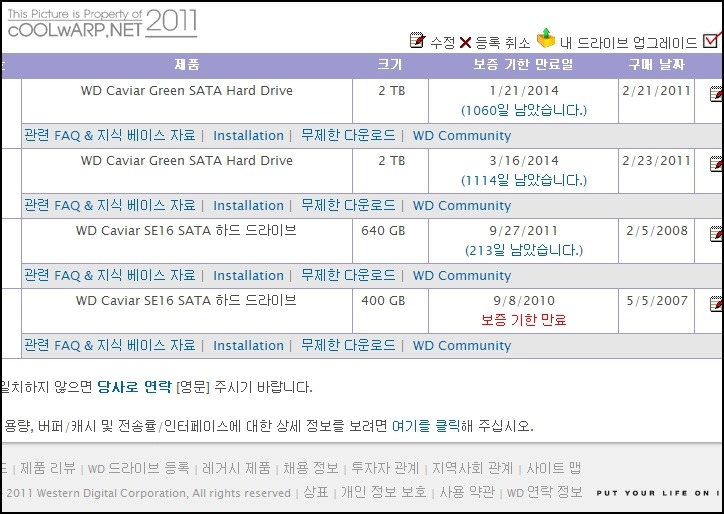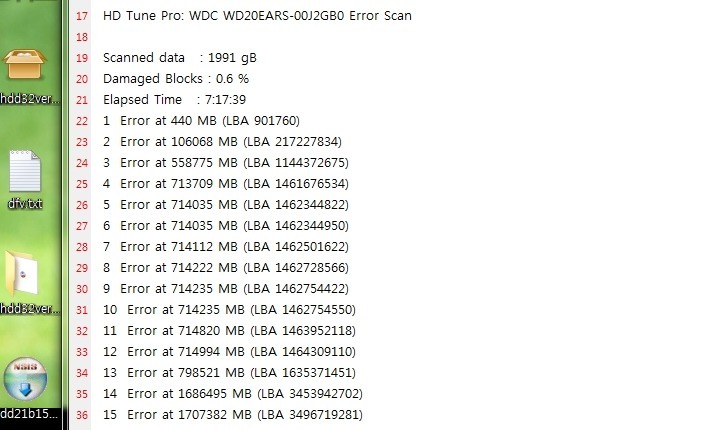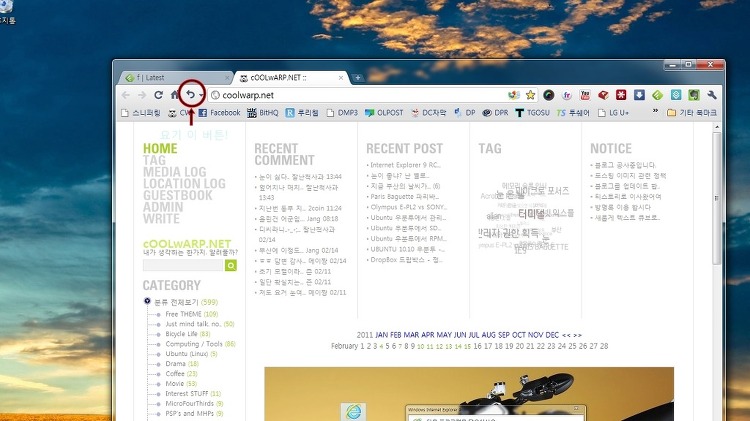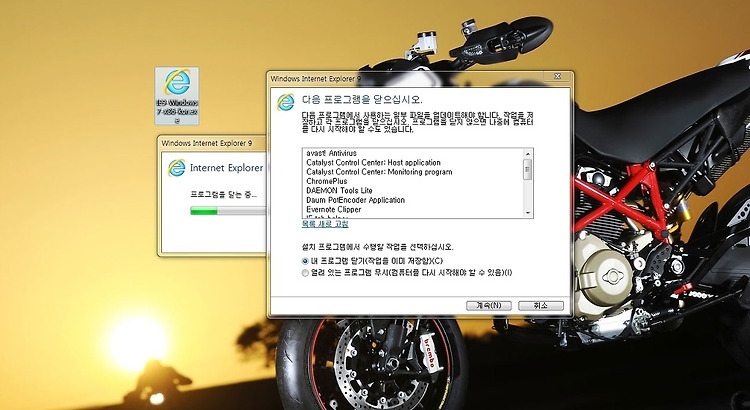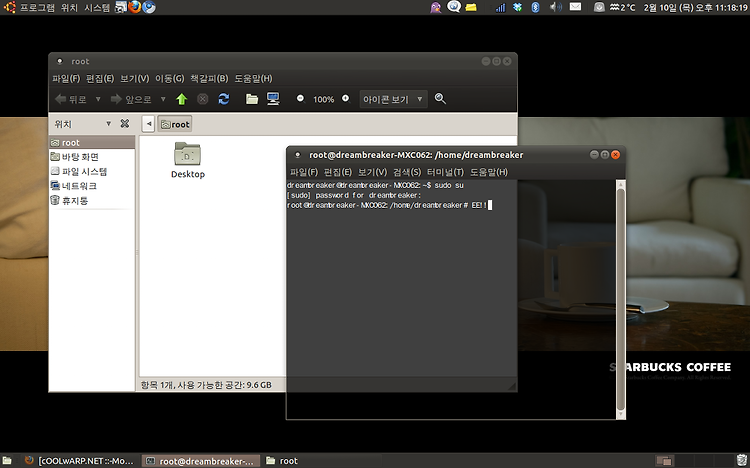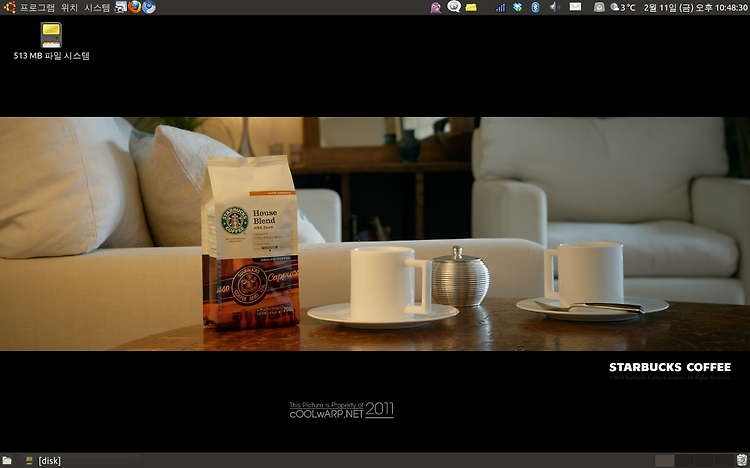크롬 플러스 주소창의 순간검색 Disable 시키기
·
IT Info & Tips/소프트웨어 Software
크롬 플러스는 주소창에서 검색을 할 수가 있고 또한 편리한지라 가장 많이 쓰는것인데 어찌하다보면 단어 입력하고 엔터키도 안눌렀는데 계속 페이지로 전환되는걸 볼 수가 있다. 이것은 구글 검색의 순간검색과 같은 기능인데 경우에 따라 호불호가 갈린다. 해제할려고 해도 옵션을 찾을수가 없는데 이것이 참 불편하기 그지없다. 완전한 글자를 다 알고있다면야 엔터키의 번거로움을 피할수 있는 기능이지만 모르는 단어나 이상한(?) 단어를 눈으로 보면서 타이핑 할려면 몇글자만으로 이미 페이지가 전환되어버려서 난감할때가 종종 있다. 그래서 까짓 엔터키 누르고 말지 하고 기능을 꺼버리고 싶을때는 아래와 같이 하면 된다. 해제 방법 주소창에서 about:flags 를 입력하면 아래 사진과 같은 숨겨진 설정 페이지가 하나 뜨는데 ..